Видеоконтент очень важен в цифровом мире, в котором мы с вами живем. Видеосвязь обеспечивает принятие цифровых технологий во всем мире. Люди используют видеофайлы в работе, а некоторые даже сделали карьеру на производстве видеоконтента. Однако у каждой технологии есть свои проблемы.
MOV — один из многих форматов, используемых в цифровой экосистеме. Однако пользователи иногда жалуются на поврежденные MOV-файлы, что привело к разработке инструментов для восстановления видео. Remo Repair MOV — один из них. Прочтите наш подробный обзор Remo Repair MOV, чтобы ознакомиться с впечатляющими возможностями этого инструмента для восстановления.
В этой статье
Часть 1: Обзор Remo Repair MOV
Возможно, вы всегда считали поврежденные и невоспроизводимые видеофайлы навсегда потерянными. Благодаря инструментам для восстановления видео, таким как Remo Repair MOV , пользователи могут легко возвращать к жизни испорченные ролики. Программа восстанавливает видео, записанные с любого устройства. У пользователей часто возникает вопрос - а как вообще можно повредить MOV-файл? Рассмотрим несколько сценариев, которые могут вызвать эту проблему.
MOV-файлы имеют заголовки, чье повреждение может привести к повреждению всего ролика. В этом случае, его не получится воспроизвести. Другие причины, которые могут доставить вам неприятности, включают конвертацию файлов в другой формат с помощью ненадежного программного обеспечения. Вы должны быть очень осторожны при выборе инструмента для конвертации, чтобы не повредить файлы.
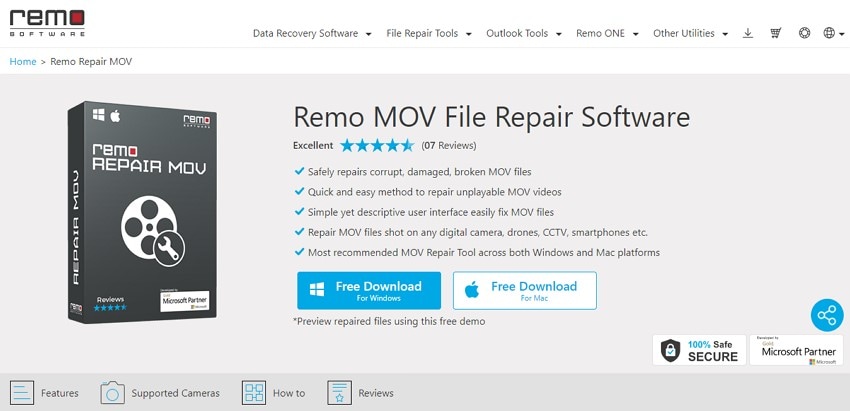
Существует еще несколько сценариев, которые могут повредить файл. Один из них - прерванная передача. Пользователи, которые случайно или преднамеренно прерывают передачу видеофайлов, могут повредить свои данные. В других случаях ваше устройство может быть заражено вирусом, который способен испортить данные.
Для решения этих проблем необходимо иметь эффективный инструмент для восстановления видео, который гарантирует решение любых вопросов. Remo Repair MOV - один из них. Инструмент устраняет все проблемы с MOV-файлами за несколько шагов.
Часть 2: Профессиональный обзор Remo Repair MOV
Далее мы подробно рассмотрим инструмент для восстановления видео Remo Repair MOV и его функции.
1. Что такое Remo Repair MOV?
Remo Repair MOV — это инструмент для восстановления поврежденных или испорченных MOV-видеофайлов. Он был разработан для исправления любых видео, записанных на смартфонах, камерах и видеокамерах. Учитывая различные ситуации, которые могут привести к таким проблемам, Remo Repair работает надежно и безопасно.
Программа имеет впечатляющий набор функций по восстановлению поврежденных или испорченных MOV-файлов. Обладая быстрыми и простыми алгоритмами восстановления, Remo Repair предоставляет и другие возможности.
Этот инструмент известен не только как ПО для восстановления данных на Windows и Mac, но также содержит несколько других инструментов для восстановления файлов. Пользователи также могут работать с другими форматами файлов, такими как AVI, PSD, Word и PowerPoint. Однако, поскольку основное внимание уделяется восстановлению MOV-файлов, в статье будут рассмотрены именно эти функции, а также плюсы и минусы программы.
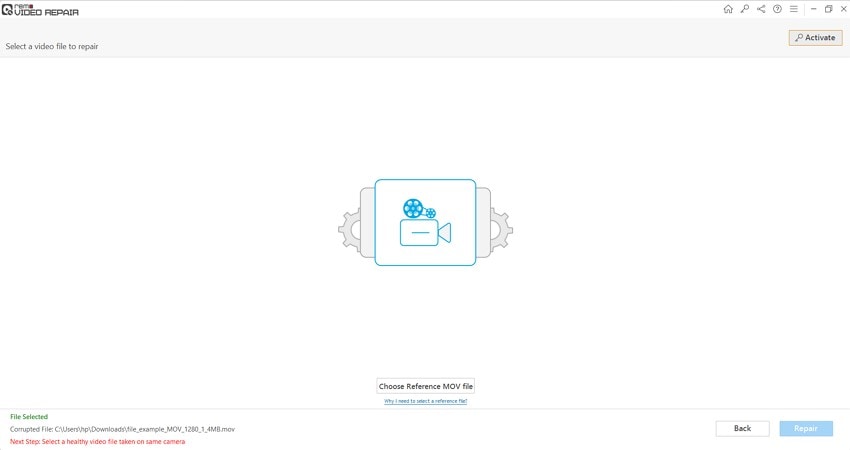
2. Производительность программы
Remo Repair MOV превосходит большинство инструментов для восстановления видео на рынке благодаря своим обширным функциям. Наш обзор Remo Repair MOV представляет собой краткое и подробное введение в различные функции, доступные пользователям. Говоря о скорости инструмента, Remo Repair MOV гарантирует, что все проблемы в видео должны быть устранены за нескольких шагов. Это признано многими пользователями программы.
MOV-файлы, которые не воспроизводятся в QuickTime Player на Mac, обычно довольно сложно восстановить. Remo Repair максимально упрощает процесс исправления. Это помогает пользователям восстанавливать свои MOV-файлы, которые можно воспроизводить в QuickTime Player. Разнообразие возможностей восстановления файлов в Remo Repair впечатляет. Программа обрабатывает видео, записанные на iPhone, отредактированные в QuickTime, снятые на цифровые зеркальные камеры, с дронов, камер видеонаблюдения и GoPro.
После того, как вы закончите восстановление видео, Remo Repair MOV позволяет просмотреть результат, прежде чем сохранить итоговый файл. Пользовательский интерфейс впечатляет и довольно прост в использовании, что облегчает работу с программой.
3. Цена
Remo Repair MOV доступен по очень разумной цене. Полный набор инструментов можно использовать для восстановления файлов MOV по необходимости. Подписка обновляется каждые шесть месяцев, в течение которых Remo Repair можно использовать без ограничений. Ниже представлены тарифные планы в зависимости от пользовательских требований.
|
План |
Цена |
|
Для пользователей Windows |
$69,97 |
|
Для пользователей Mac |
$69,97 |
|
Для Windows (корпоративное использование) |
$399,97 |
|
Для Mac (корпоративное использование) |
$399,97 |
4. Совместимость продуктов
Этот инструмент для восстановления видео довольно разнообразен и совместим с множеством устройств. В отличие от другого программного обеспечения, Remo Repair совместим как с Windows, так и с Mac. Инструмент учитывает особенности каждой платформы, однако конкретные системные требования, необходимые для работы инструмента, указаны ниже.
Для Windows
Операционная система: Microsoft Windows 11, Microsoft Windows 10, Windows 8.1, Windows 8.0, Windows 7, Vista, XP, Windows Server 2003, Windows Server 2008 и Windows Server 2012
Оперативная память: 1 ГБ ОЗУ (рекомендуется 2 ГБ ОЗУ)
Свободное место на диске: 50 МБ (для установки)
Войдите в систему как локальный системный администратор и установите программное обеспечение.
Для Mac
Операционная система: Mac OS X V.10.6 Snow Leopard, Mac OS X V.12 Monterey
ОЗУ: 1 ГБ (рекомендуется 2 ГБ ОЗУ)
Свободное место на диске: 50 МБ (для установки)
Поддерживается: 32-битная и 64-битная Apple Mac OS X
Существует несколько поддерживаемых кодеков специально для Remo Repair MOV, а также обеспечивается совместимость устройств. Если вы хотите восстановить MOV-видеофайл, кодеки должны входить в список, приведенный ниже.
Поддерживаемые видеокодеки: AVC1, MP4V, MJPEG
Поддерживаемые аудиокодеки: SOWT, RAW, MP4a
Для этих кодеков Remo Repair оценивает возможность восстановления видео и модель устройства, использованного для записи.
5. Дизайн интерфейса
Одной из наиболее ярких особенностей Remo Repair MOV является удобный пользовательский интерфейс. Благодаря его простоте пользователи могут легко восстанавливать свои ролики. На главном экране программы можно добавить файл. Также поддерживается перетаскивание видео.
В разделе настроек пользователи могут изменить языковые предпочтения и ознакомиться со справкой для получения дополнительных знаний о программе. Remo Repair предлагает простой и понятный алгоритм работы. После добавления видео пользователь должен предоставить платформе образец видео - неповрежденный фрагмент ролика, записанный на том же устройстве. Программа будет использовать его в качестве эталона для восстановления видео.
После начала процесса на экране появится индикатор, показывающий ход выполнения и приблизительное время завершения. После восстановления файла Remo Repair MOV предоставляет подробную информацию о файле, что делает его интерфейс одновременно простым и информативным.
6. Пользовательский опыт
Пользовательский опыт в Remo Repair весьма приятен, учитывая полезные функции инструмента, который автоматически восстанавливает все типы видео. Платформа вас не разочарует, и здесь вы найдете много инструментов для исправления роликов. Она особенно полезна при работе с другими видеоредакторами. Remo Repair MOV , безусловно, является отличным вариантом, который можно рассмотреть для исправления поврежденных видеофайлов.
Часть 3: Как мы тестировали Remo Repair MOV
Remo Repair MOV отличается простой и эффективной функциональностью. Прежде чем рекомендовать его нашим читателям, важно было провести тщательное тестирование. В пошаговом руководстве ниже мы рассказали о нашем опыте тестирования Remo Repair MOV. Мы использовали реальный поврежденный видеофайл.
Шаг 1: Запустите программу и добавьте файл
Запустите ПО на совместимом устройстве после успешного скачивания Remo Repair MOV и нажмите «Выбрать файл», чтобы импортировать поврежденный MOV-файл.
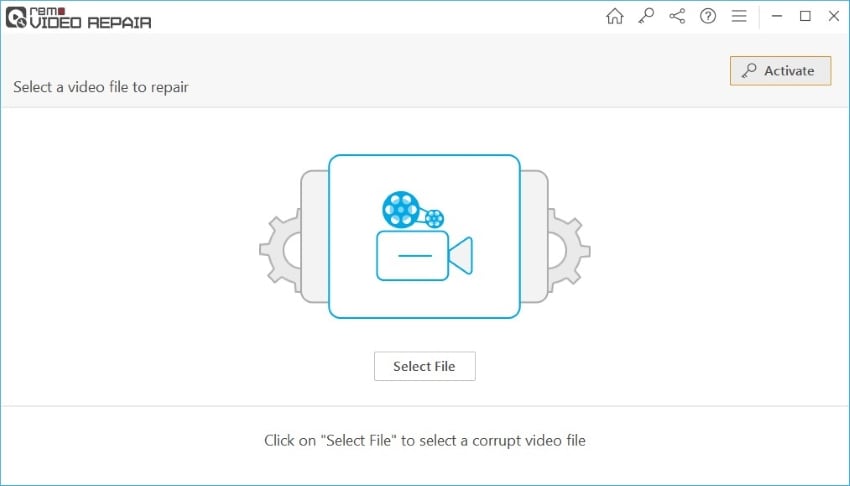
Шаг 2: Добавьте файл-образец
Перейдите к добавлению эталонного файла MOV, щелкнув параметр «Выбрать эталонный файл MOV». Убедитесь, что эталонный файл был записан на то же устройство, что и поврежденное видео. Нажмите «Восстановить», чтобы начать.
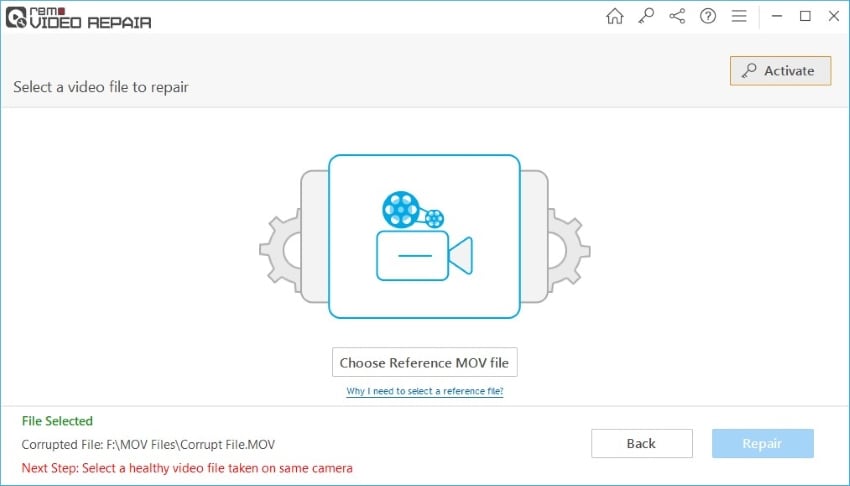
Шаг 3: Следите за ходом восстановления и просмотрите результат
Начнется восстановление видео, которое можно отслеживать с помощью индикатора выполнения. После восстановления Remo Repair покажет сведения о файле и позволит просмотреть результаты, чтобы пользователи могли оценить качество итогового файла. Сохраните видеофайл в нужной папке на вашем устройстве.
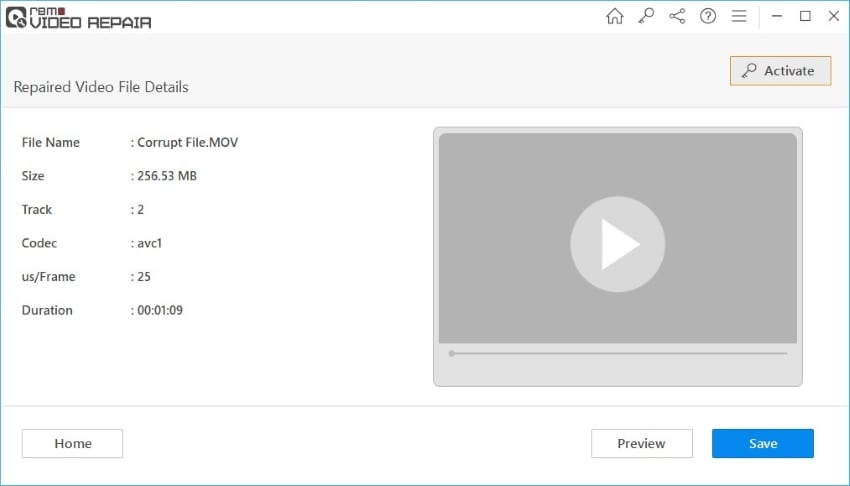
Процесс тестирования загрузки Remo Repair MOV прошел успешно, что обеспечило плавный и беспроблемный процесс восстановления видео.
Заключение
Эта статья была посвящена обзору Remo Repair MOV. Пользователям, которые ищут эффективный инструмент для восстановления видео, следует подумать об использовании этого инструмента. Он имеет удобный пользовательский интерфейс, что делает восстановление видео проще и быстрее. Remo Repair является одним из лучших инструментов для восстановления видео, которые пользователи могут найти в Интернете. Мы настоятельно рекомендуем ознакомиться с нашим обзором, прежде чем приступить к работе с Remo Repair MOV.
